Excel має вбудовану функцію, SQRT, що бере квадратний корінь з числа. Використовуйте перемикач функцій, щоб знайти його в Математика та триг розділ, і виберіть його, щоб включити обчислення до робочої книги.
Крок 1
Запустіть Excel. Виберіть книгу, яку потрібно використовувати для вставки квадратний корінь. Ви можете вибрати зі свого останні файли, шаблони відображається на екрані або інші робочі зошити ви зберегли на своєму комп’ютері або OneDrive.
Відео дня
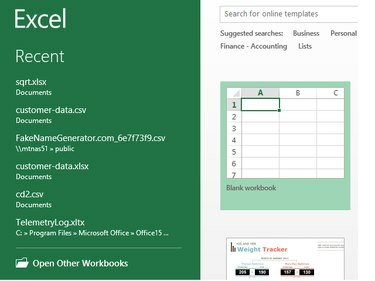
Авторство зображення: Стів МакДоннелл/Demand Media
Крок 2
Помістіть мітку в першу клітинку нового стовпця, де зберігатимуться значення квадратного кореня, наприклад, тип Квадратний корінь у комірці B1 і виберіть Жирний шрифт введіть на панелі інструментів.
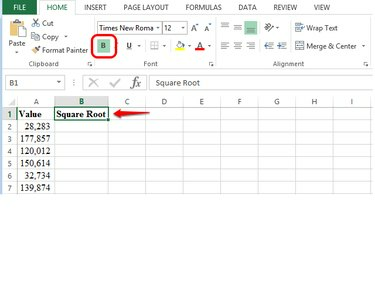
Авторство зображення: Стів МакДоннелл/Demand Media
Крок 3
Натисніть або торкніться у першій клітинці під міткою. Виберіть fx на рядку формул виберіть Математика та триг у полі вибору категорії прокрутіть і виберіть SQRT а потім виберіть добре.

Авторство зображення: Стів МакДоннелл/Demand Media
Крок 4
Введіть ідентифікатор клітинки, що містить значення для обчислення квадратного кореня, наприклад, A2, у полі Число у полі Аргументи функції. Крім того, ви можете торкніться або клацніть клітинку, і Excel розміщує ідентифікатор комірки в полі «Число». Система також вставляє формулу в клітинку формули та відображає попередній перегляд результату обчислення квадратного кореня у полі Аргументи функції. Виберіть добре коли зроблено.
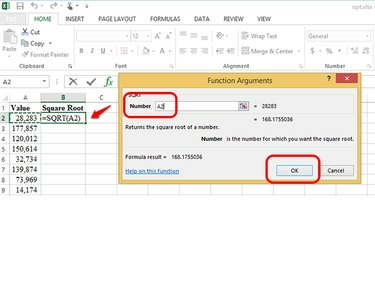
Авторство зображення: Стів МакДоннелл/Demand Media
Крок 5
Виберіть Номер з параметрів форматування на панелі стрічки, щоб відформатувати значення квадратного кореня.

Авторство зображення: Стів МакДоннелл/Demand Media
Крок 6
Натисніть у першій клітинці формули, захопити правому нижньому кутку за допомогою миші та перетягнути у книзі, щоб скопіювати формулу в інші клітинки стовпця.
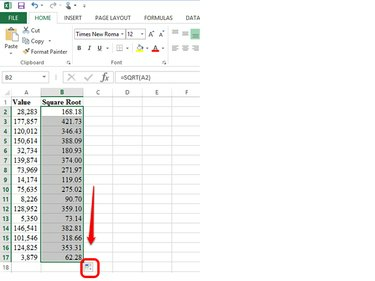
Авторство зображення: Стів МакДоннелл/Demand Media
Крок 7
Перегляньте результати, а потім натисніть кнопку диск, щоб зберегти вашу робочу книгу.

Авторство зображення: Стів МакДоннелл/Demand Media


